我是靠谱客的博主 老实战斗机,这篇文章主要介绍Linux C/C++ 开发(学习笔记一):环境安装一、Linux开发环境安装列表二、VMware和ubuntu server安装三、安装XShell6并连接ubuntu四、安装samba五、gcc/g++安装,现在分享给大家,希望可以做个参考。
Linux C++ 开发(学习笔记一):环境安装
- 一、Linux开发环境安装列表
- 二、VMware和ubuntu server安装
- 三、安装XShell6并连接ubuntu
- 四、安装samba
- 五、gcc/g++安装
一、Linux开发环境安装列表
1.安装VMware
2.安装Linux Desktop/Server
3.安装配置Samba
4.安装编辑器 VSCode/SourceInsight
5.ssh操作终端xshell/putty
6.gcc/g++
用samba,可以直接在windows将代码上保存到linux磁盘上。不建议使用FTP(部署的时候再使用)
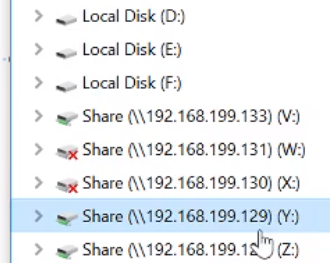
二、VMware和ubuntu server安装
安装好后,开启虚拟机,就是这个样子
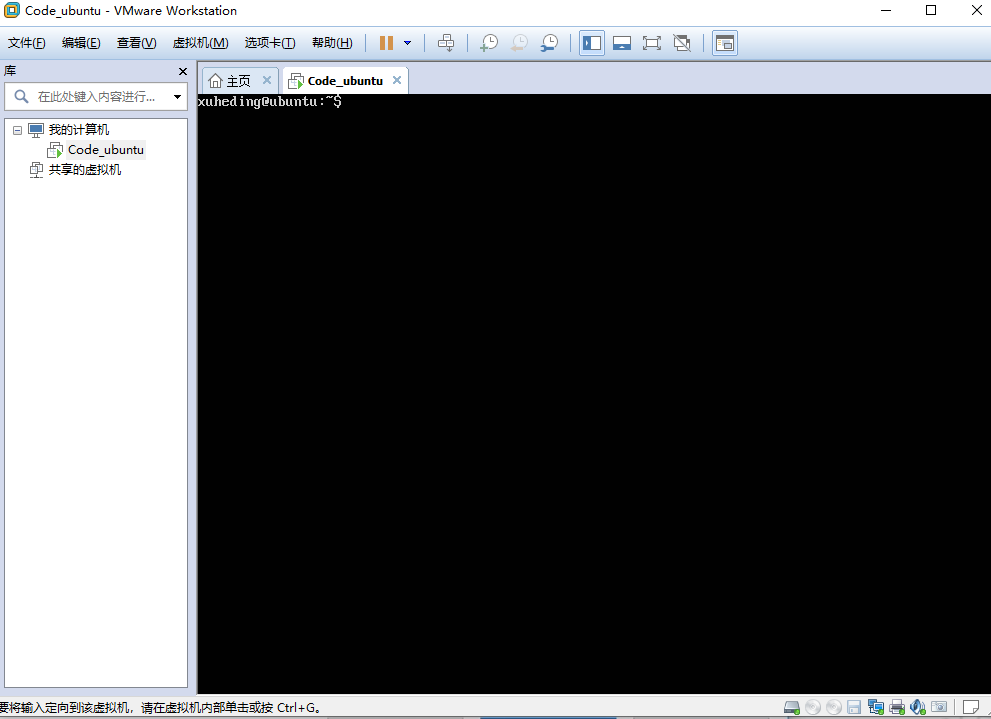
三、安装XShell6并连接ubuntu
首先要在ubtuntu中安装openssh-service
sudo apt-get install openssh-server
在ubuntu虚拟机中输入ifconfig,查看本机ip

比如我这ip是192.168.192.128
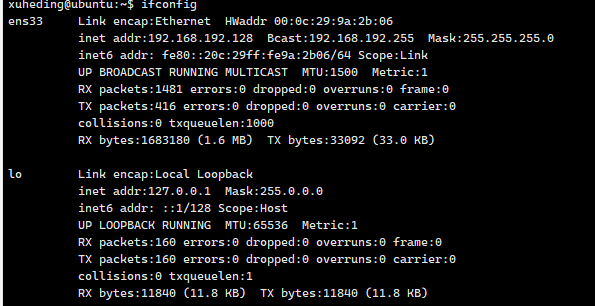
在xshell中新建会话
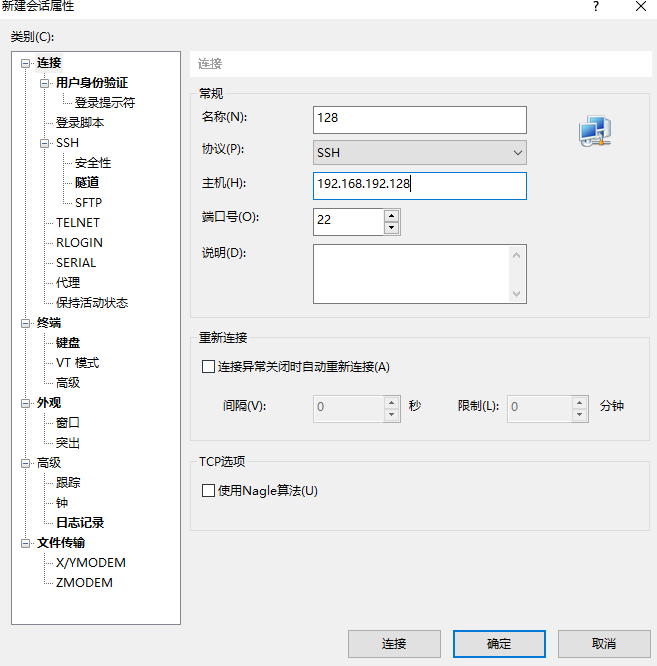
然后在左侧,打开这个会话就行了
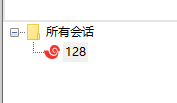
输入用户名和密码即可
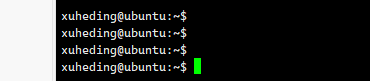
四、安装samba
为了安装快一点,可以修改源
安装samba
sudo apt install samba
首先创建一个目录share作为共享目录
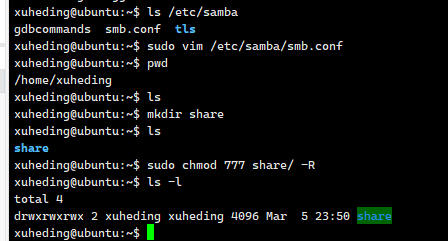
配置samba文件
sudo vim /etc/samba/smb.conf
在最后添加,其中path为目录,最下面两行表示可读可写
[share]
comment = My Samba
path = /home/xuheding/share
browseable = yes
writeable = yes
添加访问用户名和密码
sudo smbpasswd -a [用户名]
然后就可以在windows中输入虚拟机的ip地址了
比如我的是192.168.192.128,于是在文件地址中输入\192.168.192.128(注意是双斜杠)
然后输入用户名和密码,保存凭据
这样就ok了
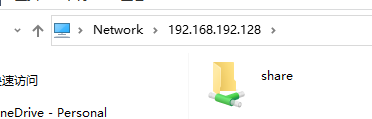
右击share,映射网络驱动器,随便选个字符,我选了Z:
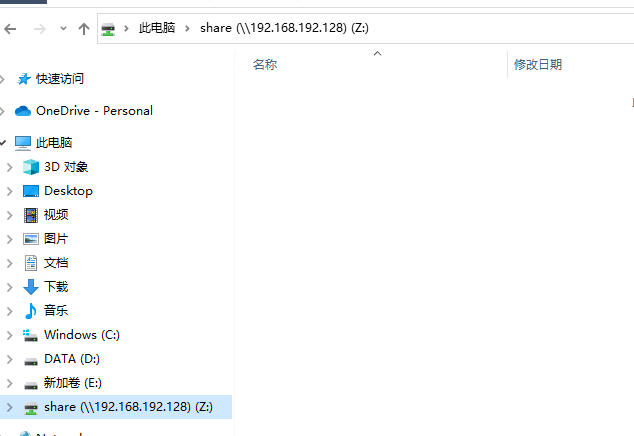
五、gcc/g++安装
sudo apt install build-essential
最后
以上就是老实战斗机最近收集整理的关于Linux C/C++ 开发(学习笔记一):环境安装一、Linux开发环境安装列表二、VMware和ubuntu server安装三、安装XShell6并连接ubuntu四、安装samba五、gcc/g++安装的全部内容,更多相关Linux内容请搜索靠谱客的其他文章。
本图文内容来源于网友提供,作为学习参考使用,或来自网络收集整理,版权属于原作者所有。








发表评论 取消回复